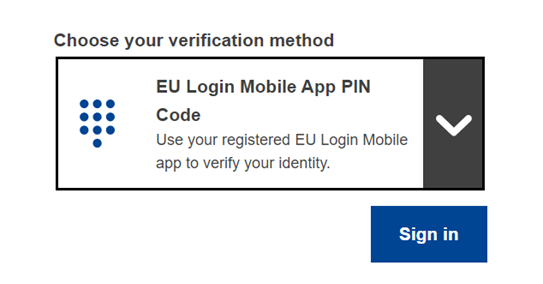Как да си създадете профил в EU Login и да редактирате вашия потребителски профил.
Регистрация
За да влезете в Центъра за знания в областта на устния превод, първо трябва да се регистрирате в EU Login.
Има три възможности:
1. Вече имате профил в EU Login, но все още не сте влезли в системата.
Щракнете върху бутона EU Login в горния десен ъгъл на екрана, за да отворите страницата на EU Login. В този случай можете да преминете направо към стъпка 3.

2. Имате профил в EU Login и вече сте влезли в системата.
Щракнете върху EU Login в горния десен ъгъл на екрана и веднага ще бъдете пренасочен/а към уебсайта.
3. Все още нямате профил в EU Login.
Щракнете върху Създаване на профил в EU Login в горния десен ъгъл на екрана.
СТЪПКА 1 – Създаване на профил в EU Login
Щракнете върху Създаване на профил.
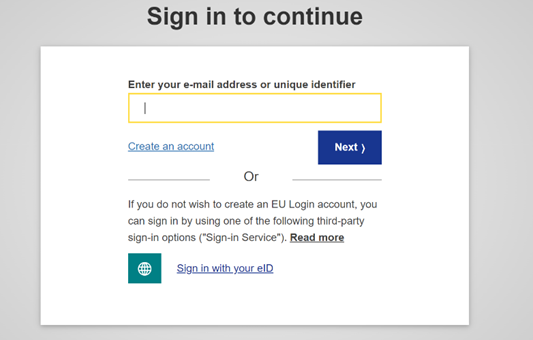
Попълнете формуляра:

- Собствено име – това поле не може да остане празно и може да съдържа букви от която и да е азбука.
- Фамилия – това поле не може да остане празно и може да съдържа букви от която и да е азбука.
- Електронен адрес – електронен адрес, до който имате достъп.
- Потвърждаване на електронния адрес – въведете отново вашия електронен адрес, за да потвърдите, че е правилен.
- Език за електронни писма – езикът, който се използва за кореспонденция с вас (независимо от езика на интерфейса). Така се гарантира, че ще разбирате електронните съобщения, дори те да са генерирани по погрешка. EU Login изпраща електронни съобщения само за валидиране на вашата самоличност или за уведомяване за събития, свързани със сигурността на вашия профил.
- Въведете кода – чрез въвеждането на буквите и цифрите от картинката вие доказвате, че сте човешко същество, което законно създава профил. Ако ви е трудно да прочетете кода, щракнете върху бутона с две стрелки, за да генерирате нов код.
- Прегледайте декларацията за поверителност, като щракнете върху връзката, и поставете отметка в кутийката, за да приемете условията.
- Щракнете върху Създаване на профил, за да продължите.
Ако формулярът е попълнен правилно, на посочения от вас адрес ще бъде изпратено електронно съобщение, за да се провери дали имате достъп до него.
След няколко секунди трябва да получите електронно съобщение във вашата пощенска кутия. Ако не намирате електронното съобщение, проверете във вашата папка за спам или нежелана поща.
СТЪПКА 2 – Определяне на парола
Щракнете върху връзката в електронното съобщение или я копирайте и поставете в адресната лента на вашия браузър.
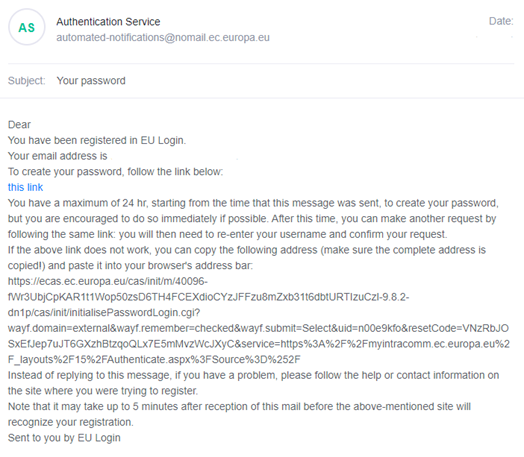
Ще трябва да изберете парола и да я потвърдите, за да се гарантира, че не сте я въвели погрешно.
Полето за електронен адрес е предварително попълнено и не може да бъде променяно.
То трябва да съдържа електронния адрес, посочен от вас преди това.
Въведете паролата, която искате да използвате, в полето Нова парола. Тя трябва да съдържа най-малко 10 знака и комбинация от:
- главни букви,
- малки букви,
- цифри и
- специални знаци.
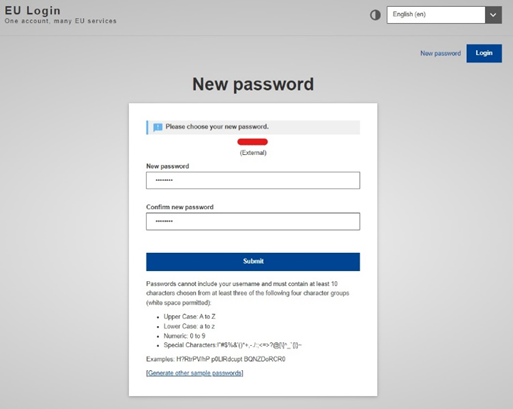
Изберете възможно най-дълга и сложна парола, за да направите вашия профил по-сигурен, но имайте предвид, че ще трябва да я помните.
Въведете отново вашата парола в полето Потвърждаване на новата парола и щракнете върху Изпращане.
Вече можете да продължите към услугата, която искате да използвате.
За целта щракнете върху Продължете.
СТЪПКА 3 – Вход
След като създадете вашия профил в EU Login, можете да го използвате за достъп до множество услуги. При осъществяването на достъп до тези услуги на екрана на EU Login ще се посочва кога е необходима идентификация.
Въведете електронния адрес, който сте посочили при създаването на вашия профил в EU Login, в полето Използване на вашия електронен адрес и щракнете върху Напред.
Вашият електронен адрес автоматично ще бъде запомнен, така че можете да пропуснете тази стъпка следващия път, когато използвате същия браузър на същия компютър.
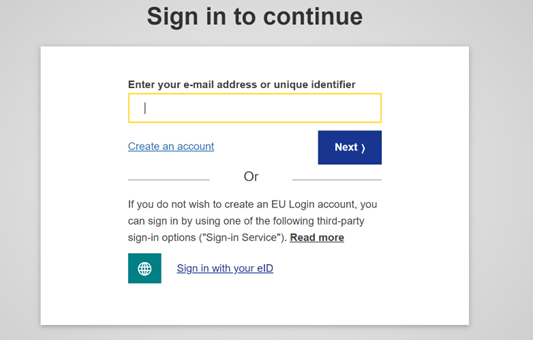
СТЪПКА 4 – Избор на метод за автентификация
Освен вашата парола ще трябва да изберете допълнителен метод за автентификация. EU Login поддържа различни методи за автентификация. Препоръчваме ви да използвате един от следните два метода, които са най-интуитивни.
При няколко метода за автентификация е необходимо да се използва мобилното приложение EU Login. Можете да го инсталирате на вашето мобилно устройство от Google Play Store (Android), App Store (iOS) или Windows Store (Windows Phone). Първо трябва да инициализирате приложението. Използването на мобилното приложение EU Login в съчетание с парола осигурява допълнителна сигурност. Вижте някои полезни насоки.
Моля, имайте предвид, че някои методи за идентификация може да не са налични при достъп до някои услуги.
СТЪПКА 5 – Редактиране на вашия потребителски профил
След като си създадете профил в EU Login и влезете в Центъра за знания в областта на устния превод, ще имате достъп до вашия потребителски профил и можете да го редактирате. При проблем, моля, пишете на адрес SCIC-KNOWLEDGE-CENTRE@ec.europa.eu.
Щракнете върху синята стрелка до името си в горния десен ъгъл на екрана и след това върху Моят профил.
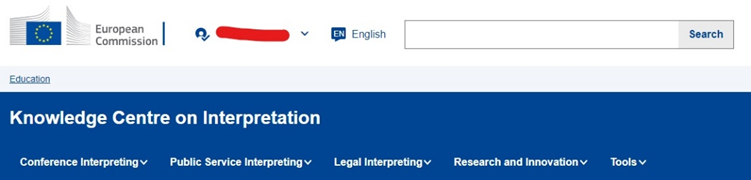
Можете да въведете следната информация в потребителския си профил:
- Собствено и фамилно име
- Категория (изберете от списъка)
- Роля (свободен текст)
- Езици (изберете от падащото меню)
- Вашите профили в социални медии, ако желаете
- Видимост: ако поставите отметка в това поле, другите потребители ще могат да ви откриват в списъка с контакти и вашето име ще се показва в общностите, в които участвате. Ако не поставите отметка, другите потребители няма да виждат името ви никъде.
- Скриване на електронния адрес: ако поставите отметка в това поле, другите потребители няма да виждат във вашия профил бутон за контакт с вас и няма да могат да ви изпращат съобщения. Ако не поставите отметка, във вашия профил ще се показва бутон за контакт с вас и другите потребители ще могат да ви изпращат съобщения на електронния адрес, който сте посочили при създаването на профил в EU Login, или да се свързват с вас чрез вашите профили в социални медии.
- За мен (свободен текст): напишете нещо за вашата професия, интереси, опит... Можете също да посочите как предпочитате другите потребители да се свързват с вас.
- Качете снимка, ако желаете.
- Щракнете върху „Запазване“.